윈도우 10에서 마우스 가속을 쉽게 끄는 방법
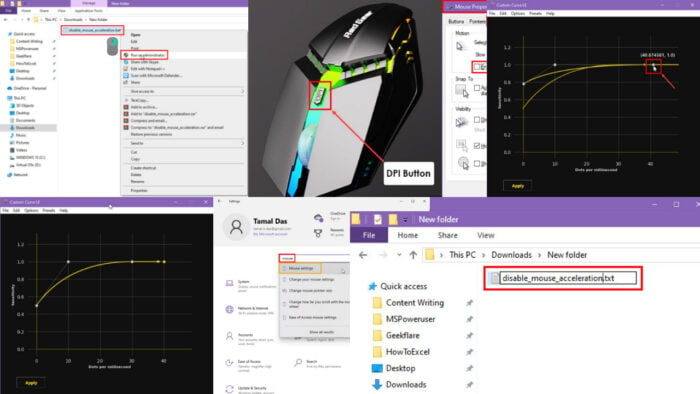 윈도우 10에서 마우스 가속을 끄는 간단한 방법을 배워보세요.
윈도우 10에서 마우스 가속을 끄는 간단한 방법을 배워보세요.
이 설정은 빠르거나 느린 움직임에 따라 마우스 커서의 속도를 조절합니다. 가속을 켜고 마우스를 천천히 움직이면, 화면에서 커서가 천천히 이동하고 그 반대의 경우도 마찬가지입니다.
하지만 이것은 1인칭 슈팅 PC 게임, 그래픽 디자인, 디지털 아트에서 성공하는 데 방해가 될 수 있습니다. 가속을 비활성화하여 마우스 커서의 움직임을 최적화하는 방법을 소개합니다.
윈도우 10에서 마우스 가속을 끄는 방법
마우스 가속 또는 포인터 정밀도를 쉽게 비활성화하는 방법은 다음과 같습니다.
기계 DPI 버튼 사용
대부분의 고급 및 프리미엄 게이밍 마우스에는 DPI 버튼이 있습니다. 이 버튼은 민감도와 가속 레벨을 물리적으로 조절합니다. 따라서 PC에서 아무런 변경을 할 필요가 없습니다.
 DPI 버튼이 무엇인지, 기본 DPI로 줄이거나 돌아가는 방법을 배우려면 마우스 사용자 설명서를 참조해야 합니다. 대개 반복 눌러서 변경할 수 있습니다.
DPI 버튼이 무엇인지, 기본 DPI로 줄이거나 돌아가는 방법을 배우려면 마우스 사용자 설명서를 참조해야 합니다. 대개 반복 눌러서 변경할 수 있습니다.
효과는 실시간으로 나타나므로 화면에서 즉시 변화를 볼 수 있습니다. 특정 RGB 마우스는 변경 사항이 적용되었음을 확인하기 위해 반짝이는 RGB 조명을 표시하기도 합니다. 예를 들어, RedGear 마우스는 DPI 설정을 기본값으로 줄이면 빨간색 불빛이 하나 깜빡입니다.
윈도우 설정 앱 사용
- Windows + I 키를 눌러 윈도우 10 설정 앱을 엽니다.
- 설정 찾기 검색 필드에 마우스를 입력하고 마우스 설정 옵션을 클릭합니다.
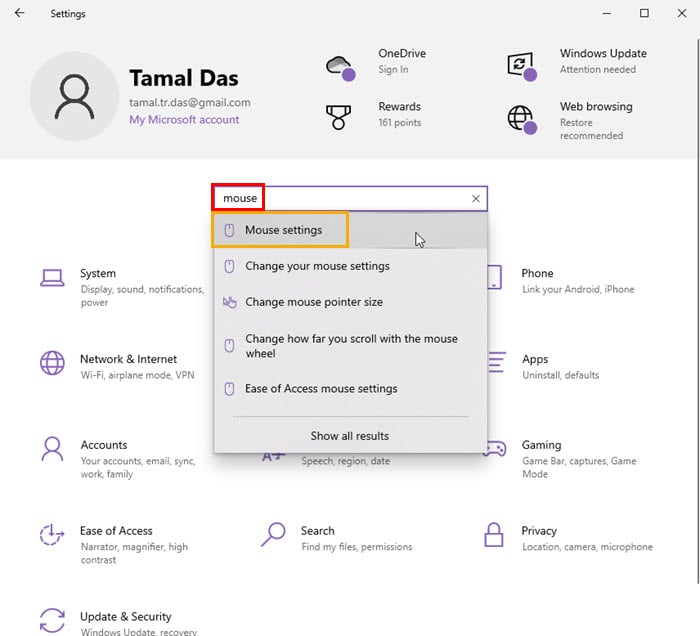
- 관련 설정 섹션 아래에 있는 추가 마우스 옵션 하이퍼링크를 클릭합니다.
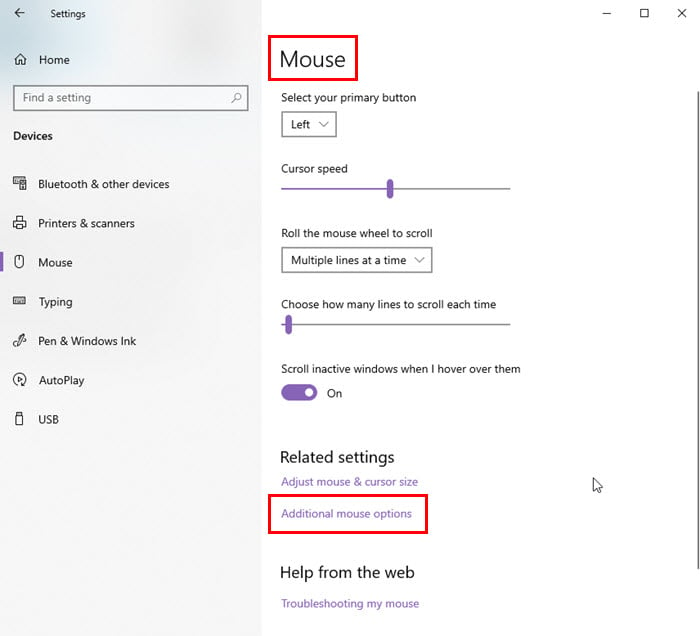
- 이제 마우스 속성 대화 상자에 도착해야 합니다. 버튼 탭이 기본 선택 항목입니다.
- 포인터 옵션 탭으로 이동합니다.
- 포인터 정밀도 향상 상자의 선택을 해제합니다.
- 적용을 클릭한 후 확인을 선택하여 변경 사항을 저장합니다.
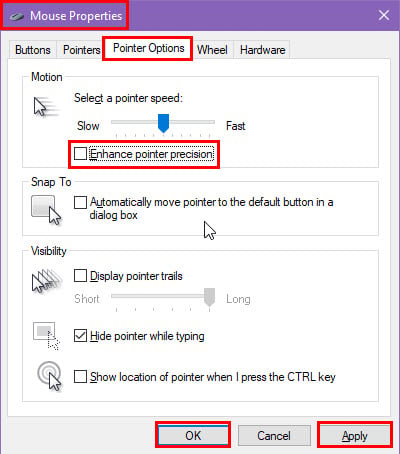
명령 프롬프트 스크립트 사용
위에서 언급한 프로세스를 자동화하기 위해 배치 스크립트 파일을 생성할 수 있습니다. 배치 스크립트가 준비되면 한 번 실행하고 PC를 재부팅하여 변경 사항이 적용되도록 하세요. 방법은 다음과 같습니다:
- 시작 메뉴에서 메모장을 열고 그 이름을 입력합니다.
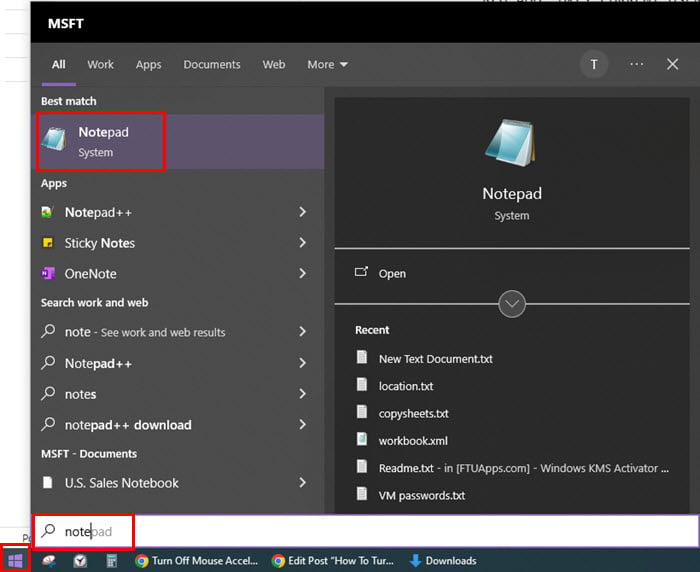
- 아래의 스크립트를 열린 빈 메모장 파일에 복사하여 붙여넣습니다:
`REG ADD "HKEY_CURRENT_USER\Control Panel\Mouse" /v MouseSpeed /t REG_SZ /d 0 /f
REG ADD "HKEY_CURRENT_USER\Control Panel\Mouse" /v MouseThreshold1 /t REG_SZ /d 0 /f
REG ADD "HKEY_CURRENT_USER\Control Panel\Mouse" /v MouseThreshold2 /t REG_SZ /d 0 /f`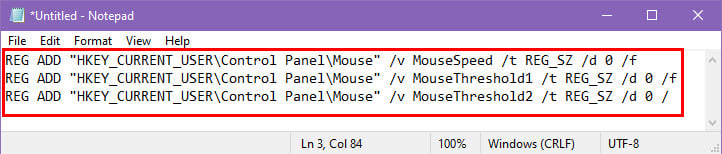
- Ctrl + S를 눌러 파일을 저장합니다.
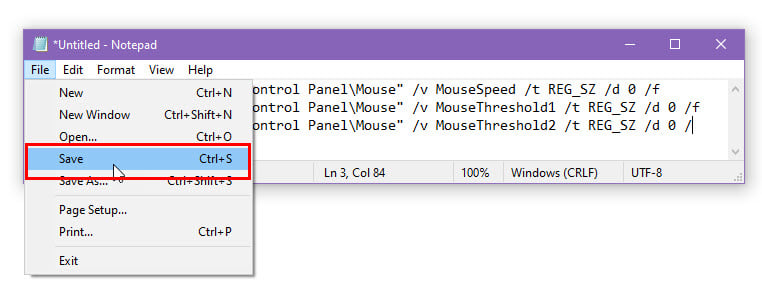
-
이제 파일 이름을 disable_mouse_acceleration으로 변경합니다.
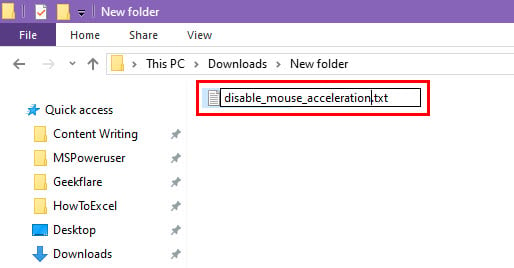
-
다시 이름을 변경하고 이번에는 TXT 확장을 삭제하고 BAT 확장으로 바꿉니다.
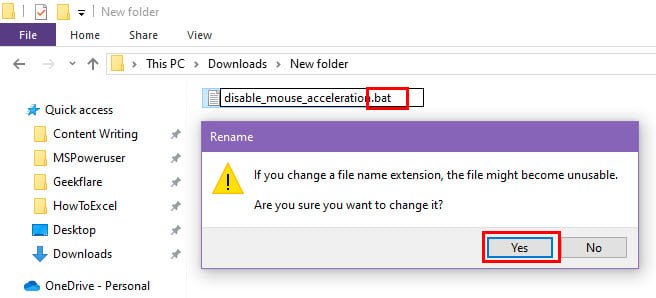
- 확인 대화 상자가 나타나면 예를 클릭하여 변경 사항을 확인합니다.
- 배치 파일을 마우스 오른쪽 버튼으로 클릭하고 관리자로 실행을 선택하여 마우스 가속을 비활성화합니다.
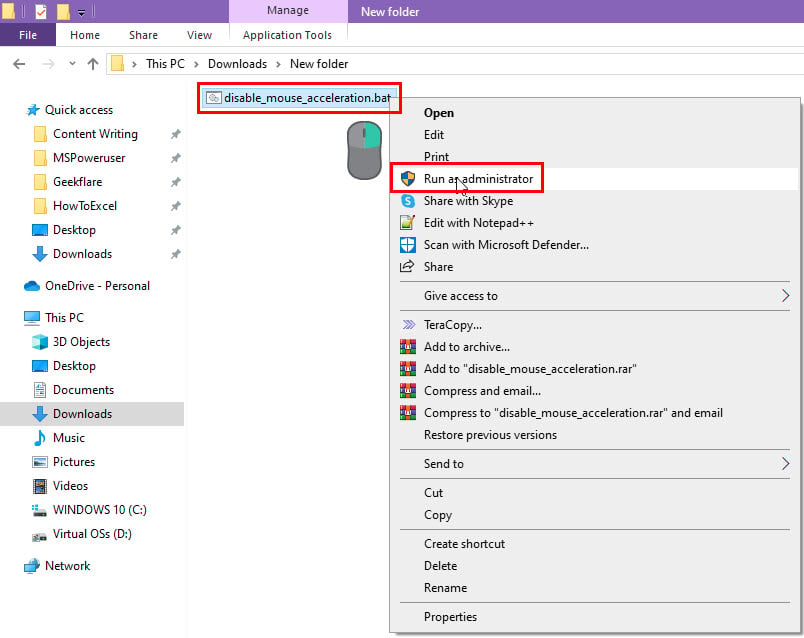 바탕 화면에 배치 스크립트 파일을 저장하여 쉽게 접근할 수 있습니다.
바탕 화면에 배치 스크립트 파일을 저장하여 쉽게 접근할 수 있습니다.
수정을 취소하려면 이전에 설명한 방법으로 또 다른 배치 스크립트를 만들 수 있습니다. 하지만 이 경우 다음 스크립트를 사용하세요:
`REG ADD "HKEY_CURRENT_USER\Control Panel\Mouse" /v MouseSpeed /t REG_SZ /d 1 /f
REG ADD "HKEY_CURRENT_USER\Control Panel\Mouse" /v MouseThreshold1 /t REG_SZ /d 6 /f
REG ADD "HKEY_CURRENT_USER\Control Panel\Mouse" /v MouseThreshold2 /t REG_SZ /d 10 /f`이 배치 파일의 이름을 enable_mouse_acceleration.bat로 정하고 바탕 화면에 저장하여 쉽게 접근할 수 있습니다. 이를 실행하면 윈도우 10은 MouseSpeed, MouseThreshold1, MouseThreshold2 값을 기본 설정으로 되돌립니다.
Custom Curve LE 도구 사용
게임 정확도를 높이고 싶다면 Custom Curve LE 마우스 조정 도구를 사용해보세요.
공식 MouseAcceleration.com 포털에서 무료 체험판을 다운로드할 수 있습니다. 웹사이트를 방문한 후 Download LE 버튼을 클릭하세요.
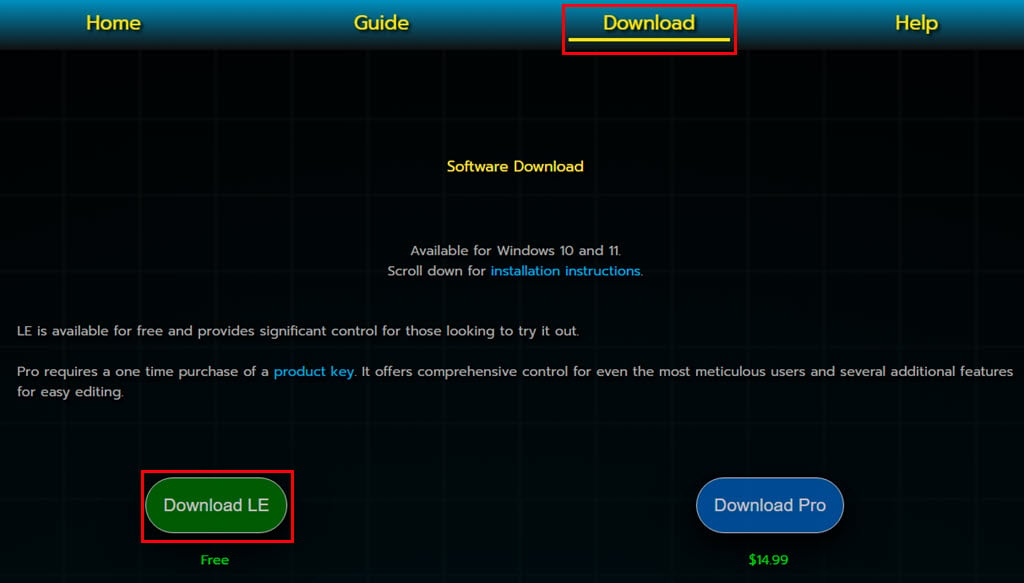 앱을 PC에 설치한 후 바탕 화면에 바탕 화면 바로가기가 나타나야 합니다.
앱을 PC에 설치한 후 바탕 화면에 바탕 화면 바로가기가 나타나야 합니다.
먼저, 앞에서 언급한 방법 중 하나로 마우스 가속을 비활성화합니다.
이제 바탕 화면에서 앱을 실행합니다.
아래와 같은 그래프와 제어 인터페이스가 표시됩니다.
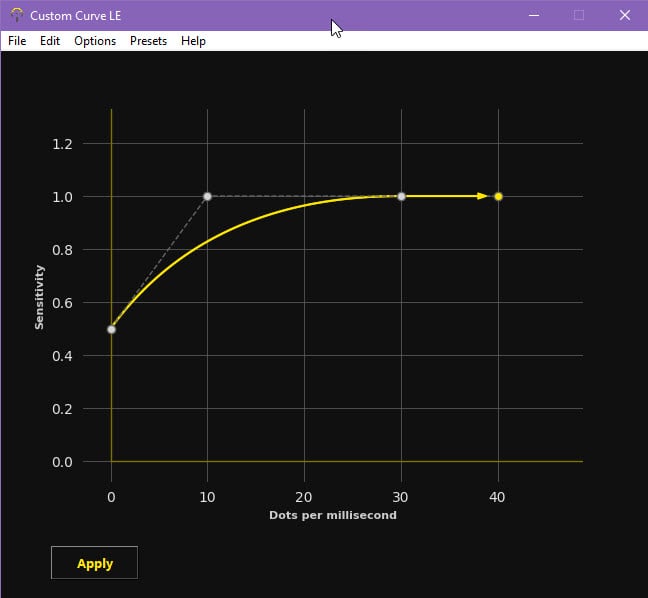 속도는 X축에 표시되고 해당하는 민감도는 Y축에 표시됩니다.
속도는 X축에 표시되고 해당하는 민감도는 Y축에 표시됩니다.
Y축에서 포인트를 클릭하여 위 또는 아래로 이동하여 민감도를 증가하거나 감소시킵니다.
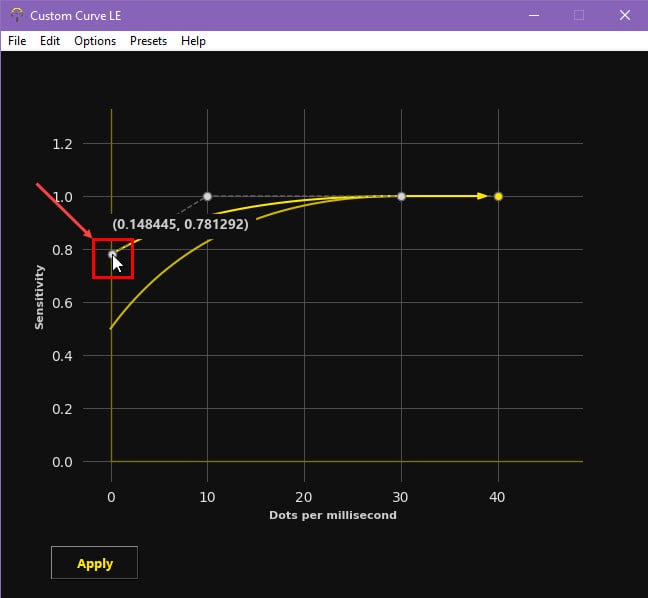 DPM (초당 점) 값을 조정하려면 X축에 평행한 지점을 클릭하고 왼쪽이나 오른쪽으로 이동하여 DPM을 줄이거나 늘립니다.
DPM (초당 점) 값을 조정하려면 X축에 평행한 지점을 클릭하고 왼쪽이나 오른쪽으로 이동하여 DPM을 줄이거나 늘립니다.
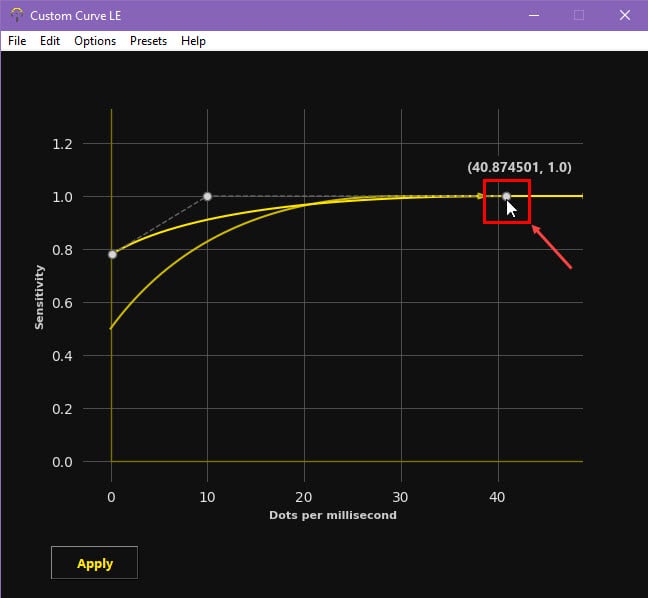 마우스 성능 곡선을 미세 조정하기 위해 몇 번의 시행착오가 필요할 수 있습니다. 변경 사항은 실시간으로 적용됩니다. 변경한 내용을 저장하려면 적용을 클릭하는 것을 잊지 마세요.
마우스 성능 곡선을 미세 조정하기 위해 몇 번의 시행착오가 필요할 수 있습니다. 변경 사항은 실시간으로 적용됩니다. 변경한 내용을 저장하려면 적용을 클릭하는 것을 잊지 마세요.
저는 이 도구를 사용하여 빠른 속도 게임 이벤트에서 느린 움직임과 빠른 움직임을 모두 필요로 하는 마우스를 최적화했습니다.
예를 들어, 빠른 속도의 1인칭 슈터 게임에서 적을 찾는 것은 마우스를 빠르게 흔들어 목표에서 목표로 조준을 전환하는 것을 요구합니다. 그러나 순간적으로 확대된 광학 장비로 전환하고 헤드샷을 위해 정밀한 미세 조정을 할 필요가 있습니다. 번개처럼 빠른 스와이프와 정밀 제어 사이의 이러한 지속적인 전환이 마우스 설정 최적화의 중요성을 강조하는 이유입니다.
이런 도전적인 상황에서 Custom Curve LE와 가속이 비활성화된 상태는 최고의 결과를 가져옵니다.
요약
지금까지 여러분은 검증된 방법을 사용하여 윈도우 10에서 마우스 가속을 끄는 방법에 대해 배웠습니다. 또한, 이를 비활성화하고 활성화하기 위한 자동화된 배치 스크립트를 생성하는 방법도 알아보았습니다. 게다가, 커서 깜박임 문제로 어려움을 겪고 있다면, 여러분을 위한 가이드도 준비되어 있습니다.
게임 내 탐색을 개선하기 위해서는 제3자 도구 기반의 방법을 사용하여 마우스 커서의 움직임을 미세 조정할 수 있습니다.













